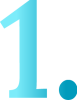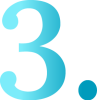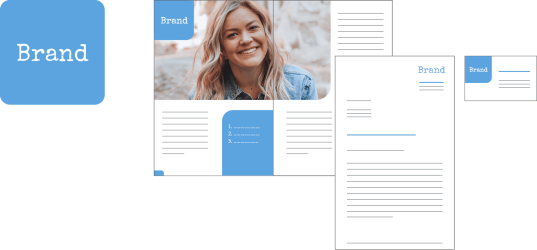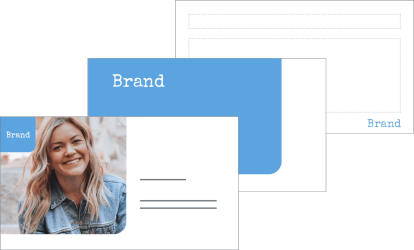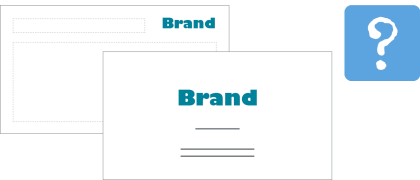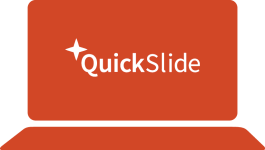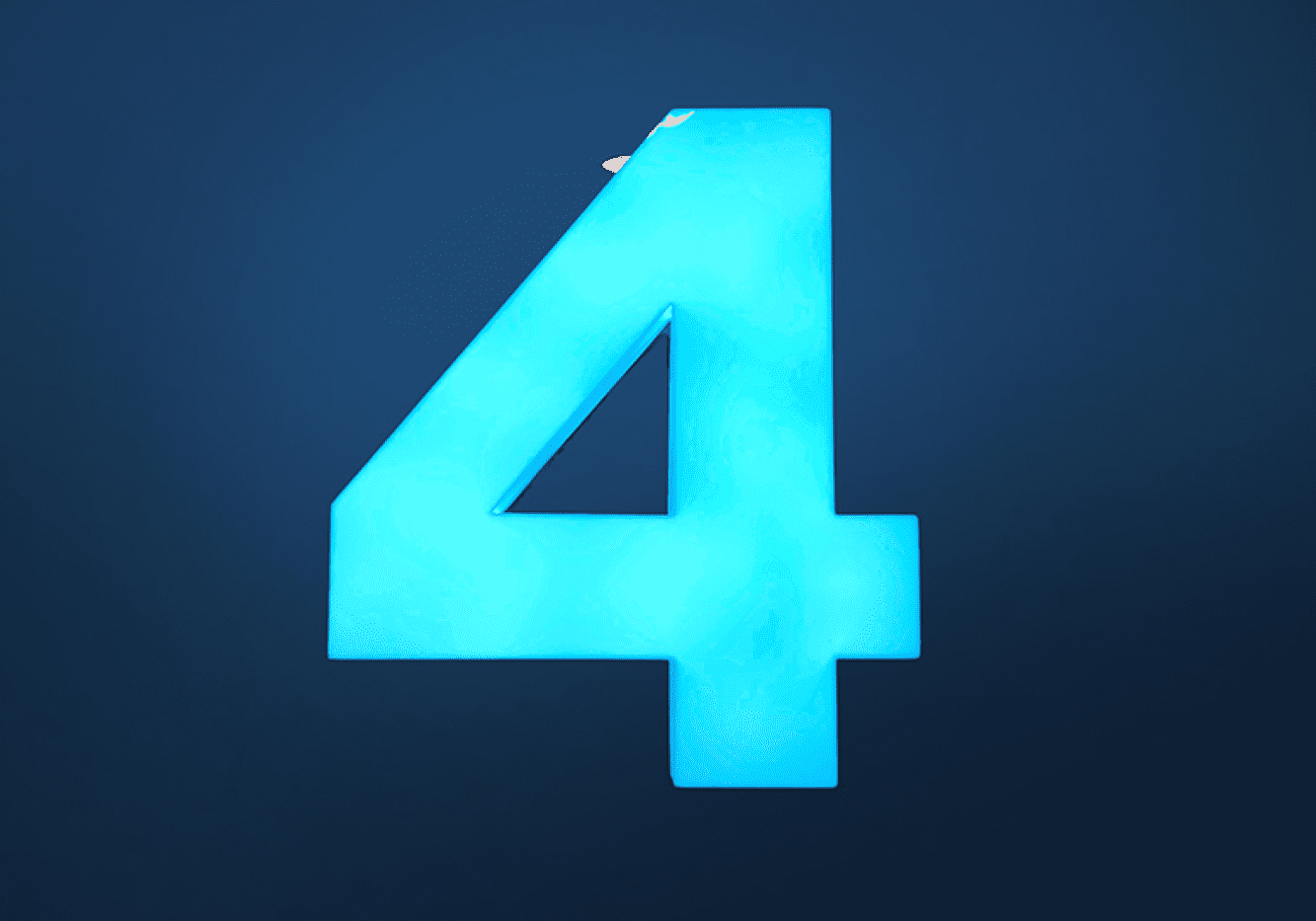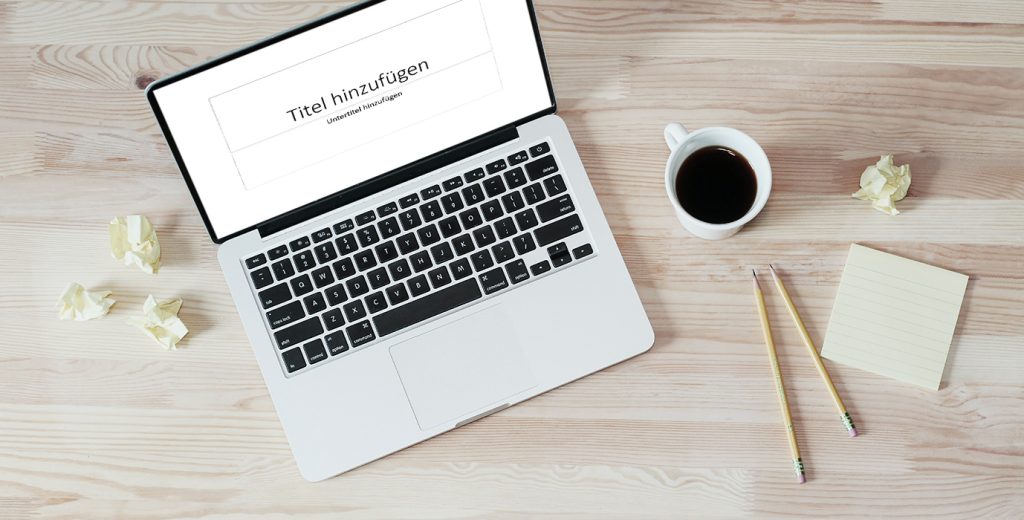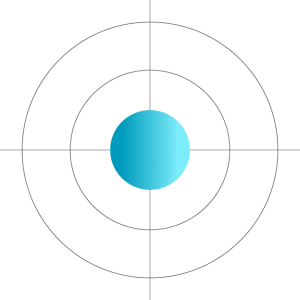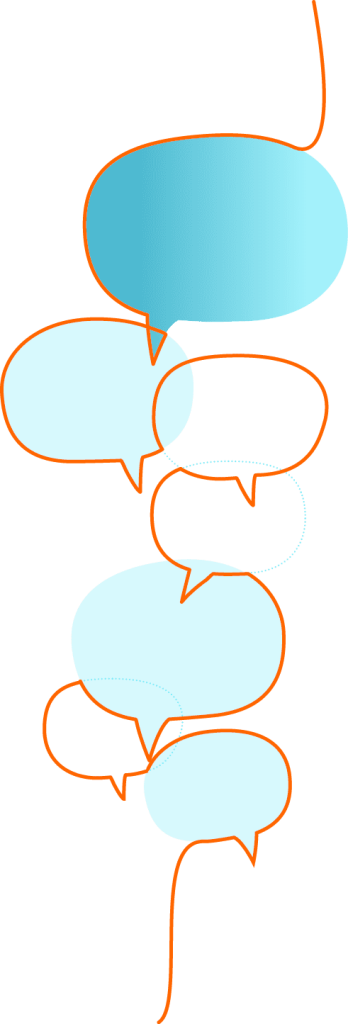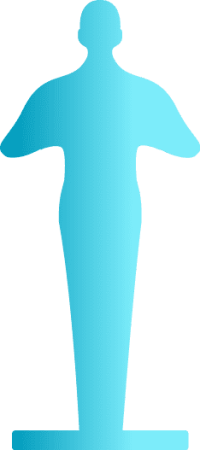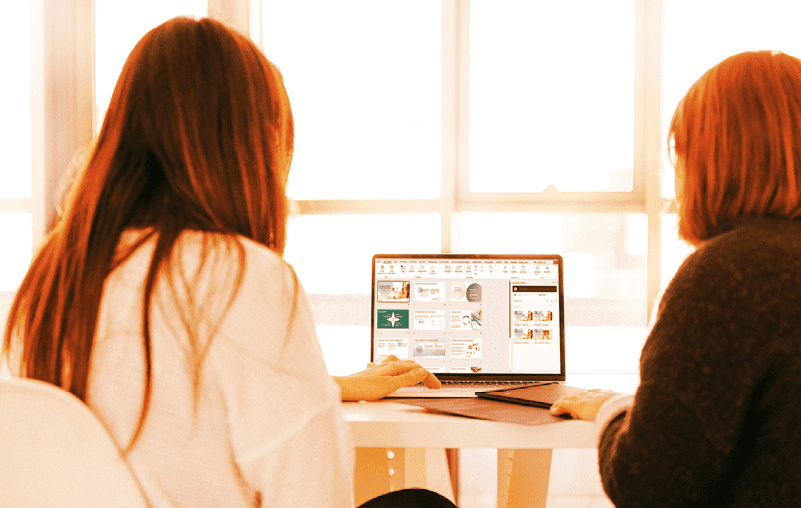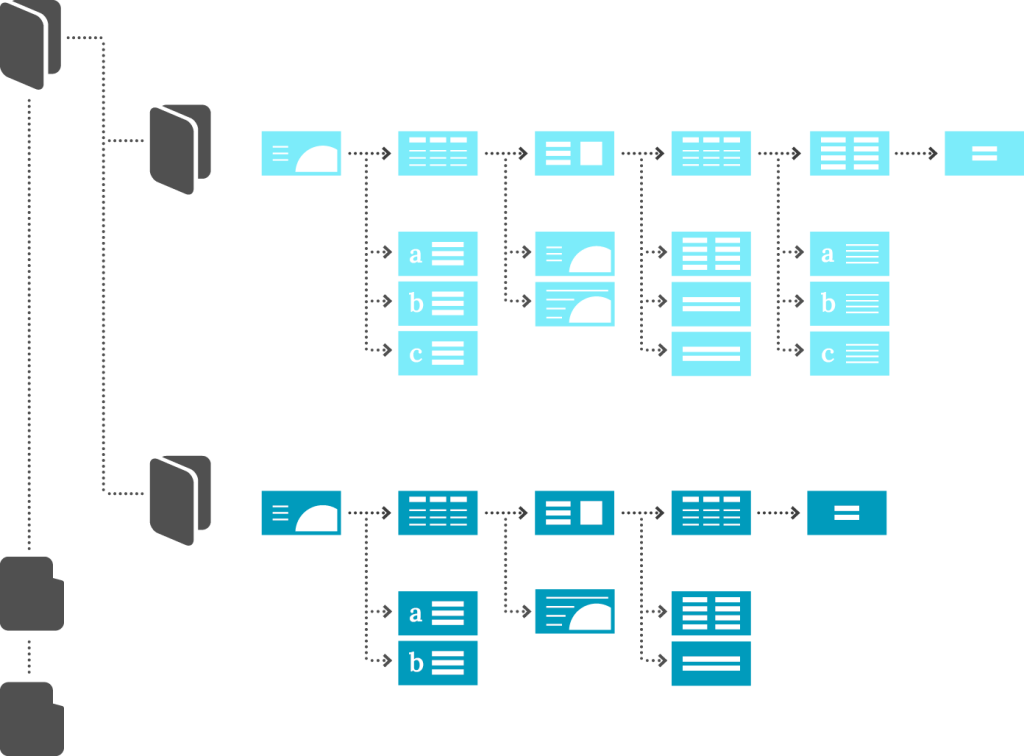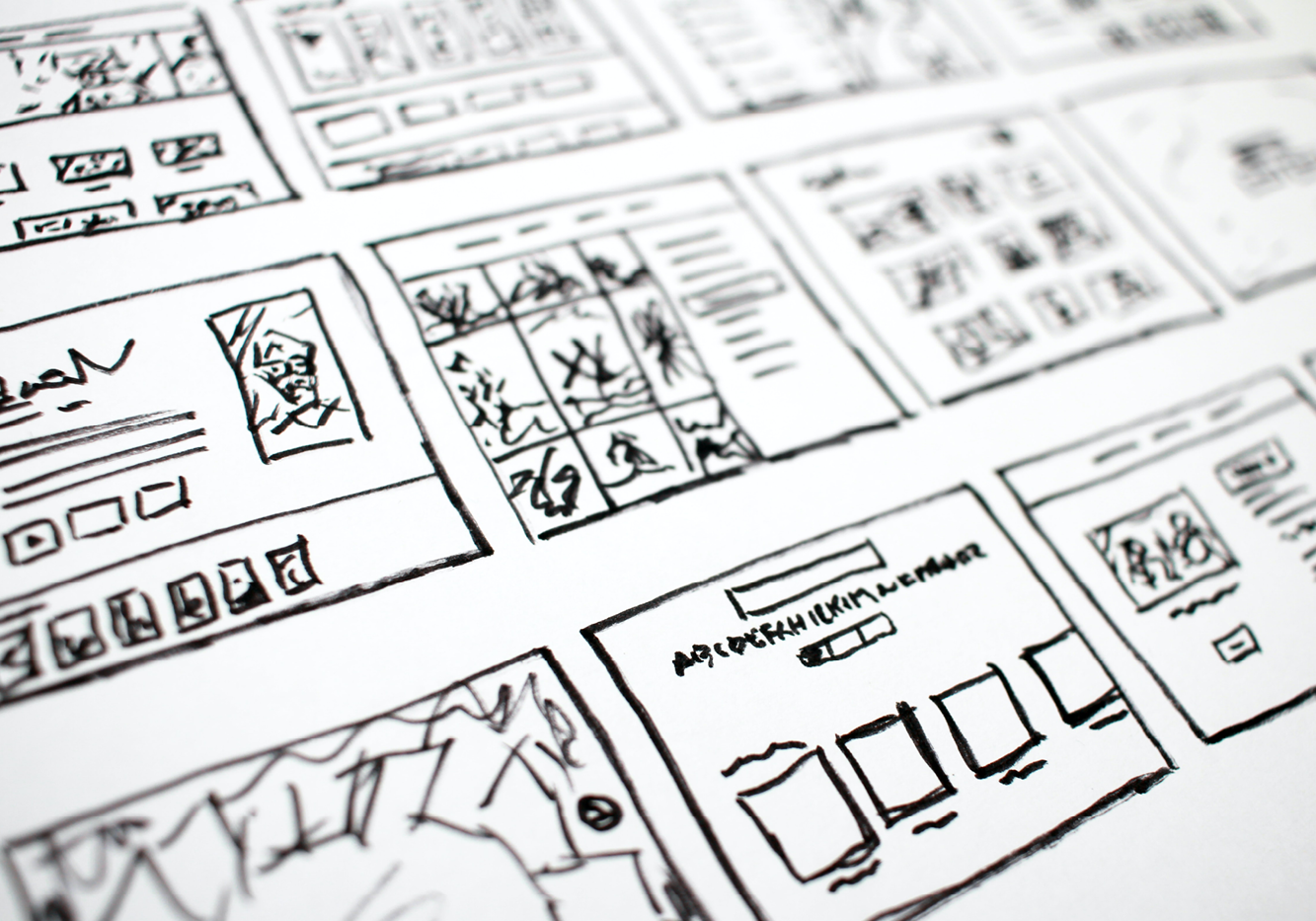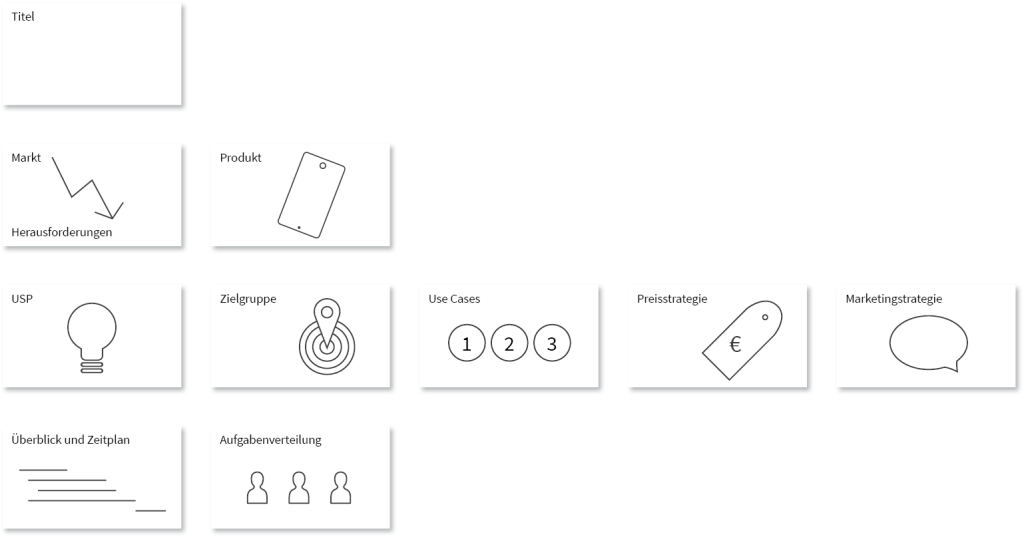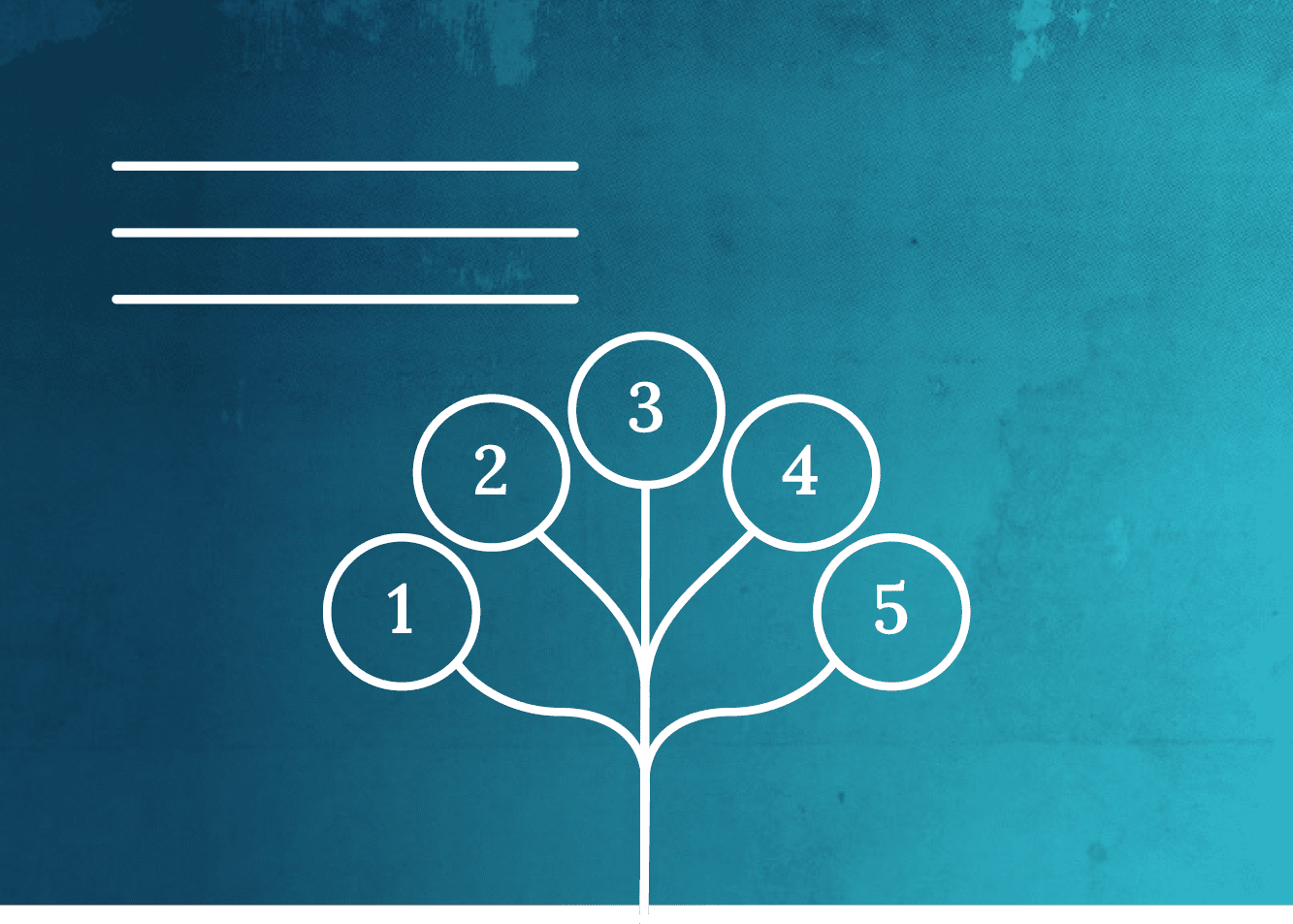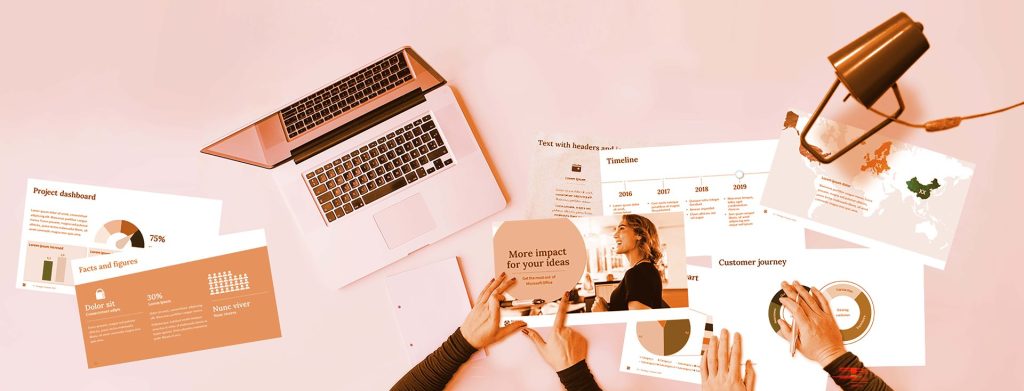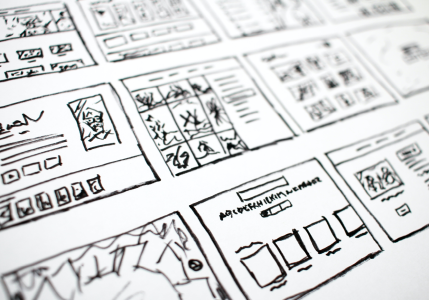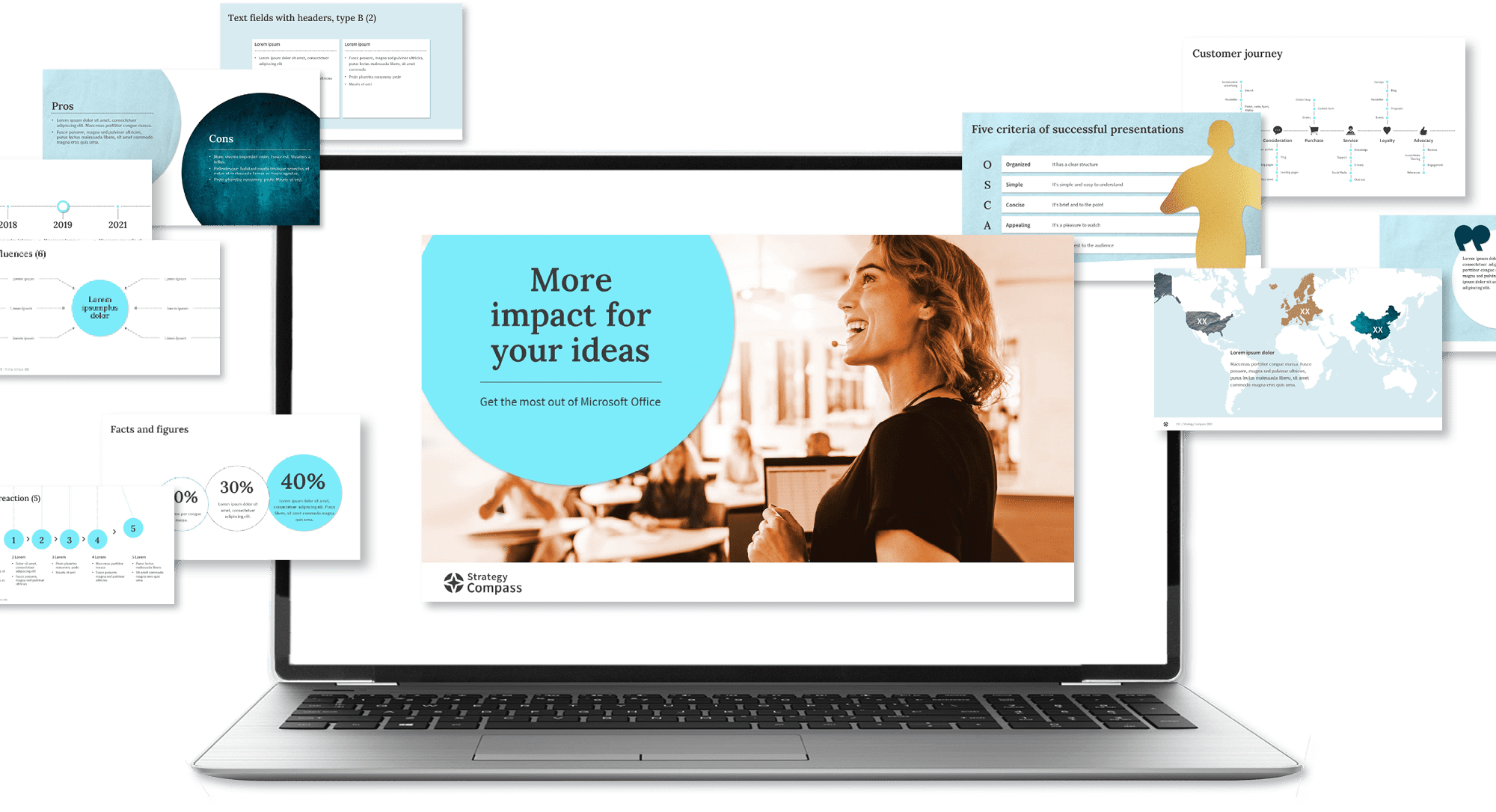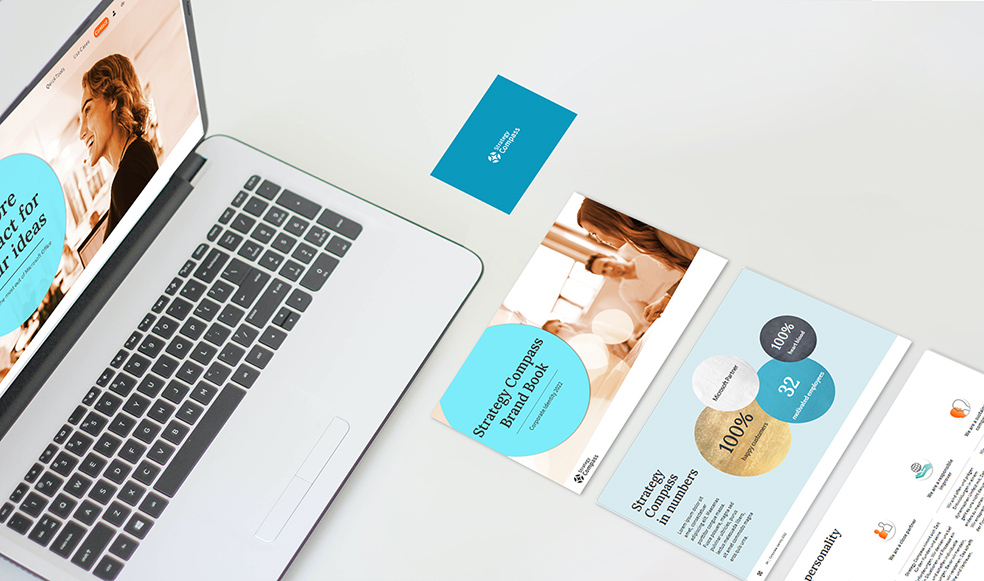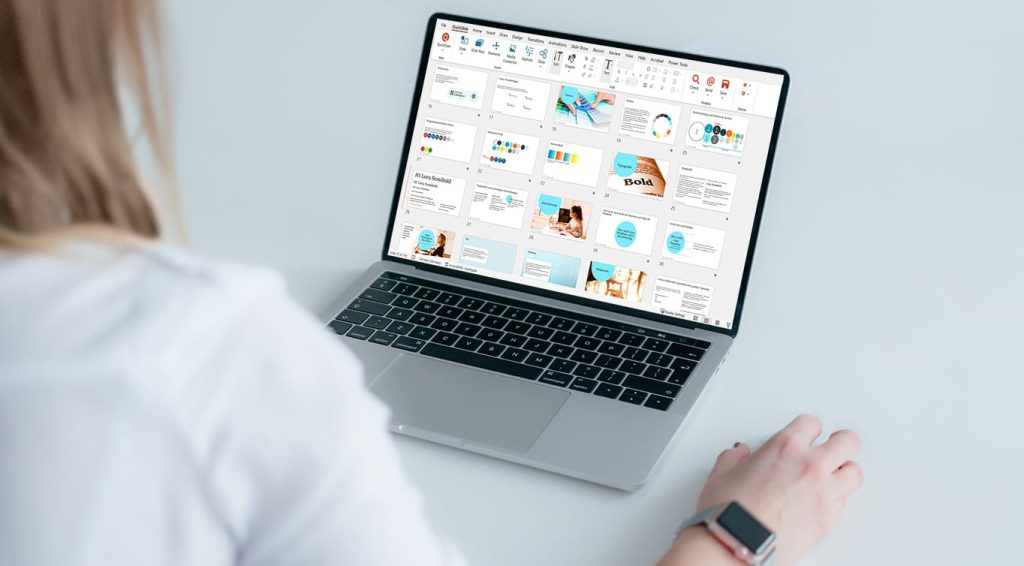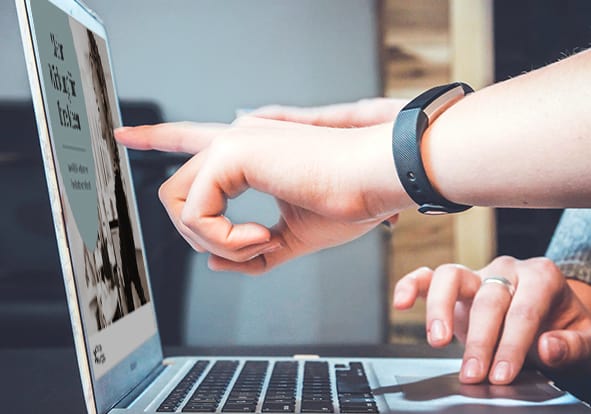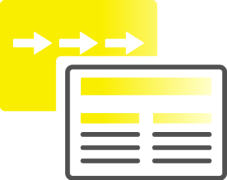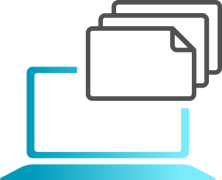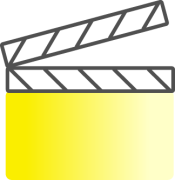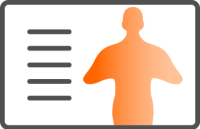5 Tipps für die Organisation von Schulungsunterlagen in PowerPoint
Wie Sie mit einer Asset Library Präsentationen für Schulungen, Seminare und Trainings zentral verwalten

Die Schulung und Weiterentwicklung von Mitarbeitern sind heute wichtiger denn je. Unternehmen verfügen über eigene Schulungsabteilungen oder nutzen Bildungsinstitute, um bei Mitarbeitern sowie Kunden und Partnern Wissen zu neuen Produkten oder neuen Technologien aufzubauen. Das Material, dass dabei im Einsatz ist, steht zumeist in PowerPoint zur Verfügung. PowerPoint ist das gängigste Präsentationsformat und viele Inhalte, die von anderen Abteilungen benötigt werden, zum Beispiel Produktinformationen aus dem Produktmarketing, stehen bereits in PowerPoint zur Verfügung und können für Schulungszwecke einfach weitergenutzt werden.
Auch wenn zunehmend Learn Management Systeme in Unternehmen im Einsatz sind, die vor allem im Bereich E-Learning neue interaktive Lernerlebnisse ermöglichen, stellt sich die Frage, woher die Inhalte kommen. Und auch da liefert PowerPoint als Content-Plattform gute Dienste. Vorausgesetzt, man hat die Möglichkeit, Inhalte für Schulungen professionell zu organisieren und zu verwalten. In diesem Artikel geben wir Ihnen 5 Tipps, die Sie beim Management von Schulungsmaterial in PowerPoint beachten sollten und zeigen Ihnen, wie eine Asset Library dabei helfen kann.
1.
Schulungsmaterial aktualisieren

Wer in einem Unternehmen oder in einem Bildungsinstitut für die Verwaltung des Schulungsmaterials verantwortlich ist, weiß wie aufwändig es ist, alle Folien, Inhalte und Abbildungen immer auf dem neuesten Stand zu halten. Wenn sich technische Details, Produktansichten oder gesetzliche Richtlinien ändern, hat das in der Regel Auswirkungen auf sehr viele Folien, Präsentationen und Elemente. Hier den Überblick zu behalten und Änderungen an allen Stellen sorgfältig einzupflegen ist zeit- und nervenraubend und zudem sehr fehleranfällig. Aktualität ist aber eines der wichtigsten Qualitätskriterien von Schulungen, Seminaren und Trainings.
Über eine Asset Library funktioniert die Pflege und Aktualisierung von Schulungsunterlagen professionell und effizient. Eine Asset Library ist eine zentrale Plattform für alle Assets, die in PowerPoint zum Einsatz kommen. Das können ganze Präsentationen sein, einzelne Folien und Templates oder auch grafische Elemente wie Icons, Logos etc. Eine Asset Library bietet den großen Vorteil, dass alles zentral an einem Ort liegt und auch dort zentral gepflegt werden kann. So arbeiten alle, die Präsentationen erstellen immer mit dem aktuellen Stand. Eine Asset Library, wie beispielsweise QuickSlide sie bietet, informiert Anwender auch beim Öffnen von alten Präsentationen über den Aktualisierungsbedarf und mit nur einem Klick werden auch hier veraltete Assets und Folien ausgetauscht.
2.
Mit Templates einfach gute Folien bauen
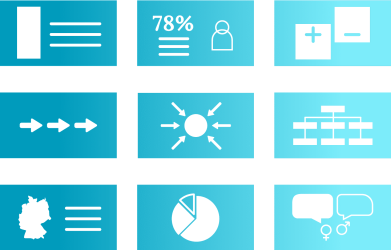
Im Schulungsbereich und überall dort, wo es um Wissensvermittlung geht, spielt die didaktischen Qualität von Folien und Präsentationen eine entscheidende Rolle. Inhalte sollten übersichtlich und leicht verständlich aufbereitet werden. Textlastige Folien leisten das in der Regel nicht. Die visuelle Darstellung von Inhalten, z. B. mit Hilfe von Icons oder Diagrammen erfordert jedoch PowerPoint-Expertenwissen, über das nicht alle, die Präsentationen erstellen, umfassend verfügen. Auch hier kann eine Asset Library Abhilfe schaffen. Denn neben fertigen Folien und Präsentationen bietet sie auch die Möglichkeit, Templates für verschiedene Darstellungsformate zur Verfügung zu stellen. Das können zum Beispiel Templates für argumentative Darstellungen, Diagramme, Infografiken Prozessdarstellungen, Projektpläne etc. sein. Bei Templates handelt es sich in der Regel um Musterfolien, die inhaltlich individuell gefüllt werden können. So kann jeder einfach und schnell, anschauliche und abwechslungsreiche Folien erstellen. Das wirkt sich unmittelbar auf den Wissenstransfer und damit auf den Erfolg von Schulungen und Seminaren aus.
In einem weiteren Blogartikel geben wir Ihnen Anregungen für die verschiedenen Template-Arten, die für die Präsentationserstellung gebraucht werden.
3.
Branding von Schulungsmaterial
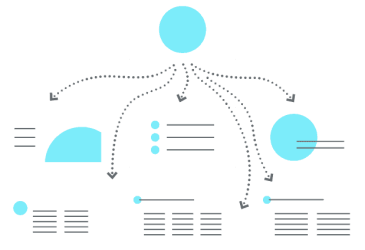
Ein weiterer wichtiger Aspekt bei der Erstellung von Schulungsunterlagen ist die Einhaltung eines einheitlichen Designs. Stellen Sie sicher, dass Ihr Schulungsmaterial im Einklang mit Ihrer Markenidentität steht. So vermitteln Sie einen professionellen und verbindlichen Eindruck. Eine Präsentation, in der jede Folie anders aussieht, in der die Schriften wechseln und Abstände springen wirkt nicht glaubwürdig. Auch bei dieser Herausforderung kann eine Asset Library helfen. Denn sie kann sicherstellen, dass das gesamte Schulungsmaterial, das zur Verfügung steht, im Corporate Design gehalten ist. Wir empfehlen bei der Auswahl einer Asset Library auch auf diesen Aspekt zu achten. Es gibt spezielle Add-ins, die die Vorteile der Content-Organisation in PowerPoint mit speziellen Funktionen für das Brand Management kombinieren. In diesem Fall wird ein PowerPoint-Master mit Ihren Corporate Design Vorgaben im System hinterlegt und Schriften, Farben und grafische Vorgaben werden voreingestellt. Der Vorteil einer solchen Lösung ist, dass alle, die neue Folien und Präsentationen erstellen, automatisch im richtigen Design arbeiten. Einige Add-ins wie auch QuickSlide bieten darüber hinaus Check-Funktionen, mit denen Abweichungen vom Corporate Design angezeigt werden und mit nur einem Klick korrigiert werden können. Für Anwender, also für alle, die Schulungsmaterialien erstellen, bedeutet das, dass sie sich auf die Inhalte konzentrieren können und die Einhaltung des Corporate Designs für sie automatisch funktioniert.
In einem anderen Blogartikel geben wir Ihnen einen Überblick über PowerPoint-Add-Ins und hilfreiche Tipps für die Auswahl.
4.
Schulungsinhalte effizient anpassen
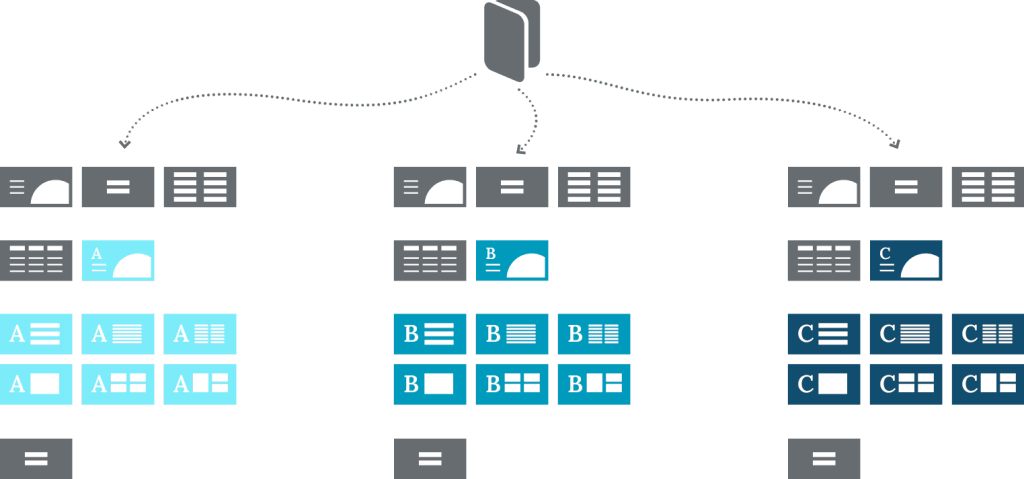
Im Schulungsbereich müssen Unterlagen nicht nur ständig aktualisiert werden, sie müssen auch an die Lernstände und die Lernanforderungen unterschiedlicher Zielgruppen angepasst werden.
Nehmen wir mal folgendes Beispiel: wenn in einem Unternehmen ein neues Produkt eingeführt wird und die unterschiedlichen Abteilungen zu diesem Produkt geschult werden, dann ist ein Teil des Schulungsinhalts vermutlich für alle gleich, z. B. der Einstieg mit der Kurzvorstellung des neuen Produkts. Dann aber variieren die Informationen. Denn der technische Service wird vor allem zu den technischen Besonderheiten des neuen Produkts geschult. Das Marketing braucht dagegen vor allem Informationen zu den Vorteilen des neuen Produkts für den Kunden und die Abgrenzung zum Wettbewerb. Das Sales-Team interessiert sich außerdem für Margen, Preisstrategie etc. Für jede Zielgruppen werden also die Inhalte individuell zusammengestellt.
Eine Asset Library ist ideal für das modulare Arbeiten bei der Präsentationserstellung. Trainer und Schulungsleiter können sich aus einem Set an Folien Präsentationen für unterschiedliche Schulungsgruppen zusammenstellen und bei Bedarf neue Folien hinzufügen. Die Asset Library funktioniert also auch wie ein Baukasten, mit dem jede Schulung individuell angepasst werden kann. Klick für Klick entstehen ohne großen Aufwand neue Schulungsunterlagen. Das erleichtert die Arbeit von Trainern und Seminarleitern enorm.
5.
Schulungsmaterial organisieren
Beim Management von Schulungsunterlagen geht es in der Regel um hohe Folienbestände. Schnell summieren sich die Präsentationen zu unterschiedlichen Themen und für unterschiedliche Zielgruppen und es ist schwer, den Überblick zu behalten. In einer Asset Library können Sie sich ein Ordnungssystem anlegen, das Ihren individuellen Anforderungen entspricht. Sie können nach Seminarformaten, Seminarthemen, Zielgruppen, Trainern oder Schulungszyklen ordnen. Bei den meisten Asset Librarys können außerdem Benutzergruppen und Zugriffsrechte definiert werden. Auch Semiarteilnehmern können Sie so direkten Zugriff auf die Schulungsunterlagen gewähren. All diese Ordnungsprinzipien helfen den Nutzern in der Asset Library genau die Unterlagen zu finden, die sie suchen und auch nur die angezeigt zu bekommen, die sie brauchen. Achten Sie bei der Auswahl einer Asset Library außerdem auf eine elaborierte Suchfunktion, die idealerweise nicht nur nach Folientiteln sucht, sondern mindestens auch nach Stichwörtern oder bestimmten Tags.
Wenn Sie Fragen zur Auswahl einer Asset Library für die Verwaltung Ihres Schulungsmaterials haben oder mehr über QuickSlide erfahren wollen, sind wir gerne für Sie da. Nehmen Sie Kontakt zu uns auf.